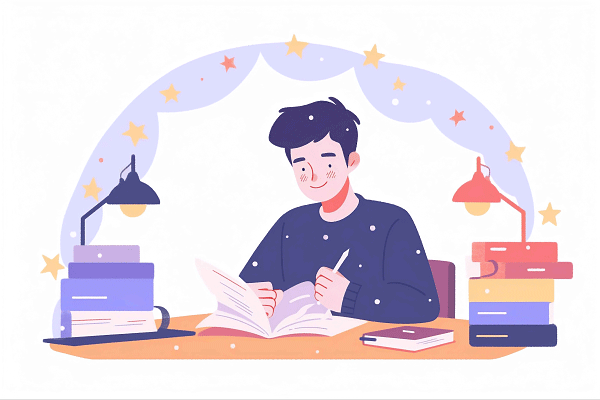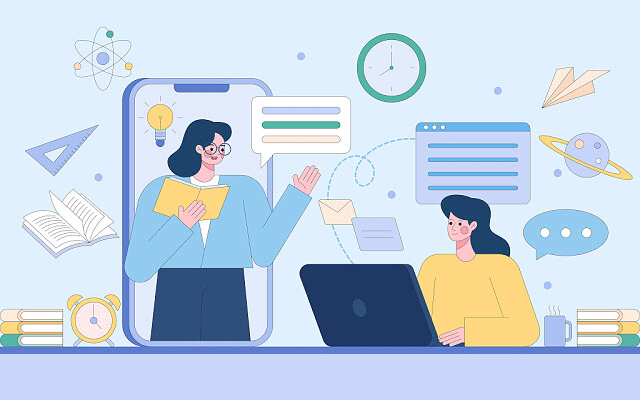在Adobe Premiere Pro(PR)中进行音乐拼接,需通过时间线操作、节奏对齐及音效调整实现。以下是具体步骤:
一、素材导入与基础设置
导入素材
打开PR后,通过「文件」→「导入」或拖拽文件至项目面板,将视频和音频素材分别拖入对应轨道(视频放V1轨道,音频放A1轨道)。
调整片段时长
使用剃刀工具(快捷键`R`)精确剪辑音频,确保音乐与视频节奏匹配。若音乐过长,可复制片段无缝衔接;若不足,可延长。
二、节奏与音量对齐
标记节奏点
- 右键音频轨道,选择「显示音频波形」,通过波形尖峰(如鼓点、音调变化)添加标记点。
- 切镜头时,将视频关键帧与音频标记点对齐,实现无缝衔接。
音量调整
- 使用音频轨道上的音量控制条(小黄线)调整音量,确保音乐与视频原声平衡。
- 通过拖动音量标记点创建音量包络,增强过渡自然度。
三、转场效果与细节优化
添加转场效果
在片段交界处拖入「视频转场」(如溶解、划像),提升切换流畅性。避免过度使用,保持风格统一。
调色与音效
- 使用「Lumetri Color」面板统一色调,避免画面冲突。
- 添加背景音乐或音效,增强氛围。注意调整音量层次,避免盖过原声。
四、导出与检查
完成剪辑后,通过「文件」→「导出媒体」保存最终版本。导出前建议多次试听,确保节奏、音量和画面协调。